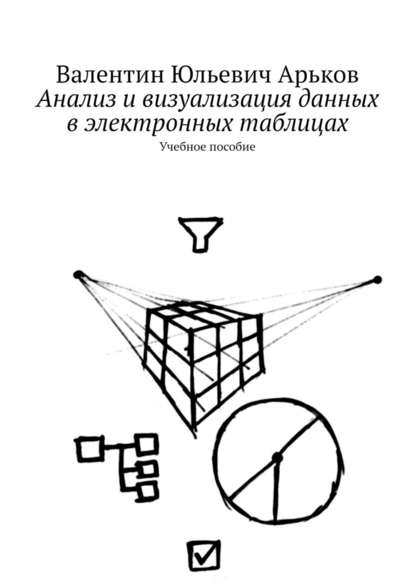По всем вопросам обращайтесь на: info@litportal.ru
(©) 2003-2025.
✖
Анализ и визуализация данных в электронных таблицах. Учебное пособие
Настройки чтения
Размер шрифта
Высота строк
Поля
Рис. 2.7. Связанные таблицы
Задание. Выберите каждую таблицу по очереди и выясните, какие таблицы с ней связаны.
Мы познакомились с окном выбора таблиц. Теперь пора переходить к загрузке данных.
Снова выбираем все таблицы.
Нажимаем кнопку загрузки:
Load.
Рассмотрим результаты загрузки.
В правой части окна Excel открывается список выполненных запросов на загрузку данных:
Queries & Connections.
Это должно быть нам знакомо по предыдущей работе. Тогда мы работали с набором инструментов Get & Transform и с надстройкой Power Query.
В разделе Queries нам сообщают, что было выполнено пять запросов:
5 queries.
Кроме того, радом с названием запроса указано количество загруженных строк.
Подведём курсор к любому запросу. Нам выводят подробные сведения об источнике данных (рис. 2.8).
Название таблицы:
S_Teams.
Далее идёт область предварительного просмотра.
Названия загруженных столбцов:
Columns [4] – Event, Discipline, Sport, Participation.
Время последнего обновления результатов запроса:
Last refreshed.
Указан источник данных:
Data Sources [1] – каталог и файл.
Между прочим, нам намекают про возможность загрузить данные сразу из нескольких источников.
Кроме того, здесь говорится, что данные из выбранной таблицы были загружены в «Модель данных»:
Load status – Loaded to Data Model.
Рис. 2.8. Запросы на загрузку данных
Задание. Ознакомьтесь с описанием каждого запроса.
Мы загрузили данные. Переходим к анализу.
Создадим сводную таблицу:
Insert – Tables – PivotTable.
Появляется диалоговое окно создания сводной таблицы:
Create PivotTable (рис. 2.9).
В качестве источника данных нам сразу предлагают использовать модель данных, которая уже создана в текущей рабочей книге:
Choose the data you want to analyze – Use this workbook’s Data Model.
Нажимаем ОК.
Рис. 2.9. Создание сводной таблицы на основе модели данных
Задание. Создайте сводную таблицу по модели данных.
Появляется заготовка сводной таблицы и меню настройки полей:
PivotTable Fields.
Можно сравнить список таблицы в списке запросов и в списке полей сводной таблицы. Надеемся, что они совпадут.
Обратим внимание, что после загрузки таблиц сами исходные данные на экран не выводятся. Мы видим только сообщения о существующей модели данных.
Рис. 2.10. Поля сводной таблицы
Задание. Сравните списки таблиц в запросах и в сводной таблице.
Посмотрим повнимательнее на список полей сводной таблицы.
Значки таблиц намекают на базу данных – цилиндр как символ компьютерного диска (то есть база данных) на фоне таблички.
Каждая таблица на самом деле – это раскрывающийся список. Щёлкаем по значку> слева от названия таблицы и получаем список полей данной таблицы. Чтобы свернуть список полей, щёлкаем по значку слева от названия таблицы.
Задание. Ознакомьтесь с полями каждой таблицы в списке полей сводной таблицы.
Наводим курсор на любую таблицу. Появляется всплывающая подсказка – сообщение про источник данных:
Data Source: Query – Medals.